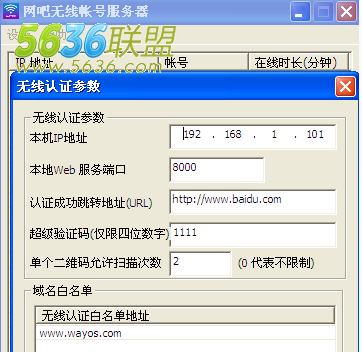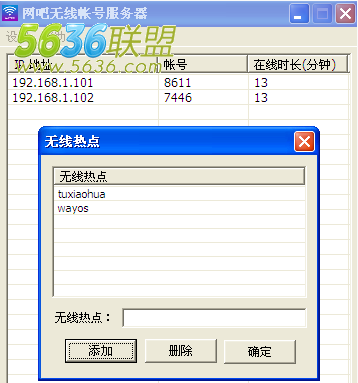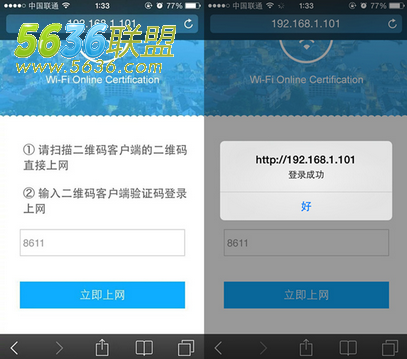网络信息化时代,如今随处可见二维码,它已经悄然改变我们的生活。无论是线下活动还是线上购物,从手机APP,到支付宝钱包,扫一扫都在影响着我们的生活习惯。现在通过扫一扫连接上网也已然成为一种潮流,一些网吧已经率先使用了网吧扫码支付的功能。基于此,维盟智慧WIFI网吧客户端也推出本地二维码扫码认证上网功能,下面小编具体说说操作方法。
在进行网吧本地无线认证之前,首先你需要下载“本地认证客户端”,安装成功之后,我们就可以开始下面的步骤了。
一、首先是服务端配置
打开服务端,进入配置页面,这里你需要填写本机IP地址、本地web服务器端口、认证成功跳转地址、超级验证码等,具体如下图所示:
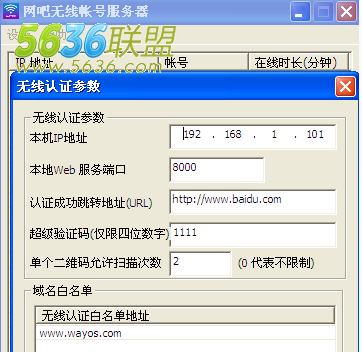
小编需要说明的是无线认证白名单地址:既不需要认证就可以访问的域名地址,在文本框输入域名地址后点击“添加”即可。注:微信域名白名单已默认添加,无需手动填写。
1)配置无线热点
添加完成后点击“确定”,进入下一步“无线热点”配置。在无线热点文本框输入无线热点名称,点击添加后保存,可添加多个无线热点。
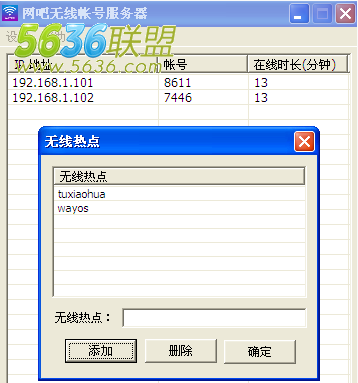
2)进入设置广告页面
广告位为3个,不同的广告位有不同的尺寸,选择广告位,插入广告图片,设置广告跳转地址,点击提交。3个广告位都设置好后可点击预览,预览客户端广告。(注:如不设置则为维盟默认的广告)
在程序启动时自动检查广告设置,如勾选,则在服务端运行时自动检查广告,3个广告必须都设置,如不勾选则不强制检查。

以上服务端就配置好了,接下来进入路由器进行设置。
二、路由器设置
进入
网吧路由器认证管理页面(网关/wt_client_hide.htm),修改认证服务器地址(当前“网吧无线账号服务器”运行PC的IP地址),端口为默认的5500,然后再开启认证。
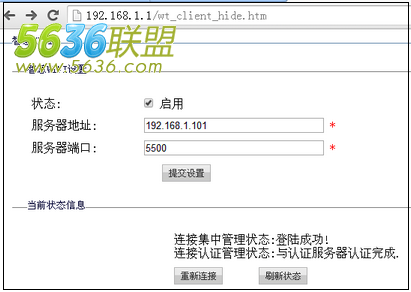
注:当连接认证管理状态为“与认证服务器认证完成”时,即表示认证成功了,否则请检查网络和网吧无线账号服务器参数是否配置正确。
三、客户端页面设置
服务端和
路由器配置好以后,运行客户端,客户端分为2个页面:“扫码认证”和“主页导航”,默认的为“扫码认证”页面。
扫码认证页面:有二维码、上网方法、验证码、无线名称和上网人数统计及广告位一的广告。
主页导航页面:导航页面、3个广告位页面
四、终端用户认证上网
终端用户上网方式分为两种:“输入验证码”或“扫描二维码”。
1、输入验证码认证
用户连接“无线热点”——>打开浏览器弹出认证页面——>输入客户端验证码点击“立即上网”——>提示登录成功——>跳转到服务端设置的跳转地址——>认证成功
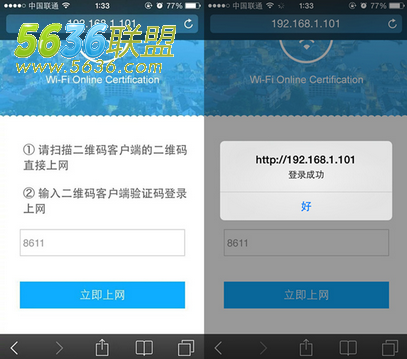
2、扫描二维码认证
用户连接上无线热点——>打开浏览器的扫一扫或微信扫一扫——>扫描二维码——>认证完成——>跳转到第三方地址——>认证成功
五、终端用户下线
终端用户下线的方式分为两种:
1、主动退出客户端:退出客户端后所有连接此客户端的终端用户均下线;
2、服务端踢下线:在服务端踢下线后,所有连接此客户端的终端用户均下线;
 在线咨询
在线咨询
 联系我们
联系我们
 扫描关注
扫描关注
 回到顶部
回到顶部